Андроид – умная система, которая способна самостоятельно инициировать установку приложений, при условии, что они загружены с Google Play. Совсем другое дело, если приложение не из Плей Маркета. Тогда как установить приложение на Андроид из Гугл Плей и с других ресурсов? Давайте рассмотрим некоторые способы установки приложений.

Как установить приложение на Андроид с Google Play
Установка приложений с Гугл Плей — самый простой способ.
Сперва вам необходимо завести аккаунт в Google и с помощью него авторизоваться в Play Market.
Google Play Market – магазин приложений, игр, видео, книг, игр и др. Для Android существует одноимённое приложение, которое есть практически на всех гаджетах, за исключением некоторых, которые работают под управлением китайской прошивки.
После авторизации в Гугл Плей попробуйте найти интересующее приложение, использовав для этого поисковую строку. Введите в неё название или часть названия программы.
После этих манипуляций вы увидите список приложений, которые подходят по запросу. Нажав на любое приложение, можно увидеть детальную информацию о нём.
На странице с информацией о приложении будет кнопка «Установить». Если вы нажмёте на неё, то начнётся загрузка, а после – установка программы. Это всё, что необходимо, чтобы установить приложение на Андроид.
Помимо free-приложений, в Маркете есть платные. Их сначала нужно купить, а потом загрузить.
Также возле кнопки «Установить» отображаются данные о совместимости вашего телефона/планшета с этим софтом. Установить приложение на Андроид у вас не получится, если оно недоступно в вашем регионе или несовместимо с вашим устройством.
Можно ли устанавливать приложения на Андроид через браузер?
Откройте на своём устройстве любой браузер и вставьте в строку поиска ссылку https://play.google.com/store. Она ведёт на web-страницу магазина Google Play.
Пройдите авторизацию с помощью аккаунта Google.
Дальнейшие действия не отличаются от тех, которые необходимо совершить при установке приложений на Андроид с Play Market.
Как установить приложение на Андроид через компьютер
Через компьютер или ноутбук тоже можно устанавливать софт на ваш Android-девайс. Чтобы установить приложение на Андроид с ПК, можно использовать два способа:
- с помощью сторонних программ
- без сторонних программ
Установка с помощью сторонних программ
Андроид – открытая система, которая даёт возможность скачивать и устанавливать файлы с неизвестных для неё источников, то есть не только с Google Play.
Казалось бы, зачем загружать программы, игры с непроверенных сайтов, да ещё и придумывать, как их установить. Все просто. В Гугл Плей не всегда можно найти нужное приложение. Не все разработчики выкладывают свои разработки в Плей Маркет. И часто бывает так, что именно эти приложения нужны пользователю. Вот поэтому, ему приходится использовать сторонние сайты, чтобы установить приложение на Андроид.
Но это не единственная причина. Многие пользователи отказались от ресурсов Google для увеличения автономности гаджета. Следовательно, установка приложений на Андроид через Google Play становится невозможной.
Но для того чтобы установить приложение на Андроид, прежде всего, необходимо разрешить вашему устройству устанавливать apk-файлы с неизвестных источников.
Сделать это можно в настройках:
- Найдите пункт «Безопасность»
- Напротив «Неизвестные источники» установите ползунок в режим «Вкл»
- Подтвердите свои действия
Далее вам следует убедиться, что в памяти смартфона/планшета достаточно свободного места. Обязательно проверьте расширение желаемой программы. Она должна иметь расширение .apk.
Если приложение имеет расширение .exe, то советуем прочитать статью Как открыть файл на Андроид, где описан метод открытия таких приложений на Андроид. Также в статье рассказано про то, как запустить apk-файл, скачанный не с Google Play. Эта информация актуальна для тех, кто загрузил файл с компьютера или ноутбука на Android и не знает как его открыть.
Теперь система сможет установить приложение на Андроид (файл с расширением .apk) с незнакомого для неё источника. Подключите ваш девайс к ПК через USB-кабель в режиме «Отладка по USB». Включить этот режим можно в меню разработчика. О том, где найти меню разработчика и как его включить, читайте в нашей статье Режим разработчика Android: включение и использование.
На компьютере должна быть установлена программа InstallAPK. Она совместима с Windows 7, 8, 10.
Запустите утилиту на ПК и убедитесь ещё раз, что гаджет подключён в режиме отладки и включён пункт «Неизвестные источники».
Если все верно, то запустите apk-файл на компьютере, щёлкнув по нему мышкой дважды, чтобы установить приложение на Андроид. ОС Андроид начнёт устанавливать софт.
Установка без сторонних программ
Даже через компьютер можно устанавливать софт на Андроид, загрузив его с Плей Маркет.
Для этого:
- Откройте в своём браузере на ПК ссылку https://play.google.com/store
- Войдите в Гугл под тем же аккаунтом, с помощью которого была авторизация на мобильном
- Найдите нужное приложение, использовав для этого строку поиска
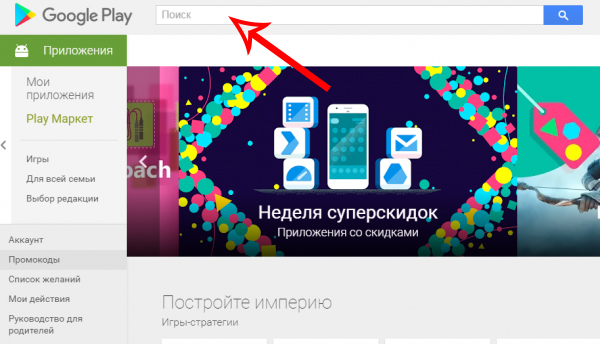
- Выберите его из списка результатов поиска
- Нажмите кнопку «Установить»
- Подтвердите паролем аккаунт, который вы сейчас используете, жмите «Далее»
- В появившемся окне убедитесь, что устройство, на которое вы хотите установить расширение, определено и выбрано верно
- Снова нажмите «Установить»
После этого на экране появится сообщение, которое оповестит вас о том, что выбранное приложение вскоре установится на ваш гаджет.
Не забудьте включить Wi-Fi на Android, иначе установка не произойдет.
Если в ходе установки вы не смогли выбрать гаджет, на который необходимо установить приложение, то, скорее всего, не хватает памяти на устройстве.
Как устанавливать приложения на карту памяти Андроид
В ранних версиях, до Android 2.2, пользователь мог установить любое приложение сразу на карту памяти. С версии Android 4.3 установка приложений на SD-карту стала невозможной.
Часто бывает недостаточно памяти на устройстве из-за того, что большую её часть занимают установленные по умолчанию приложения. В таком случае вы можете перенести приложения, которые вы самостоятельно установили, тем самым освободив место на внутренней памяти устройства.
Данный инструкция актуальна для гаджетов с Android 4.3 и до Android 6.0 не включительно. В настройках перейдите в раздел «Приложения». Нажмите на любое приложение, ранее установленное вами. Откроется информация о нём, где расположились несколько кнопок:
- Удалить
- Стереть обновления
- Перенести на SD-карту.
Нажмите последнюю. Готово.
Для Android 6.0:
- В настройках перейдите в раздел «Приложения». Нажмите на любое приложение. Откроется информация о нём
- Нажмите на пункт «Память»
- Затем — «Изменить»
- Система предложит вам выбрать какую память использовать: внутреннюю или внешнюю
- Выберите «SD-карта»
Остались вопросы? Задавайте в комментариях.
Ответы на вопросы
Как удалить приложение на Андроид?
Об этом можно прочесть в нашей статье Как удалить приложение на Андроид.
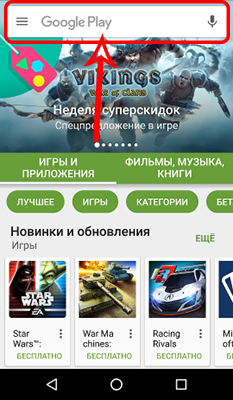
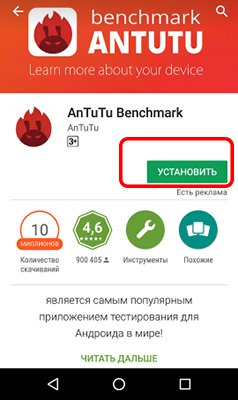

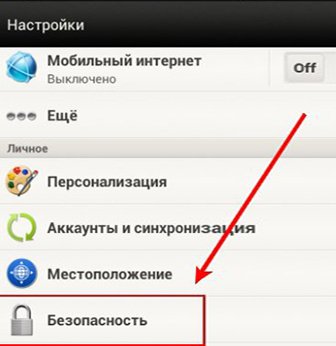
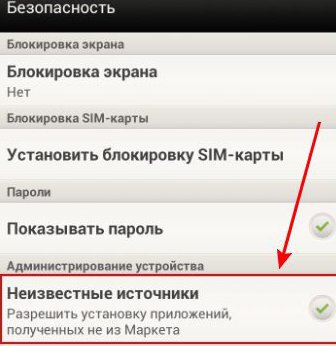
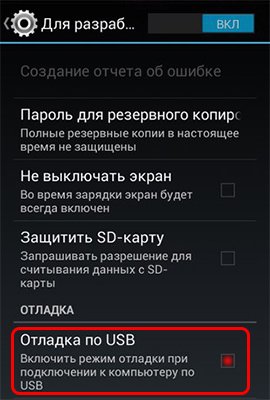
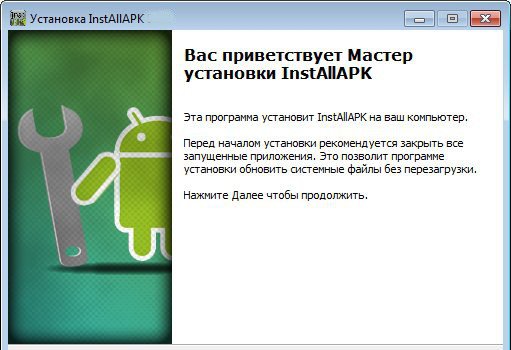
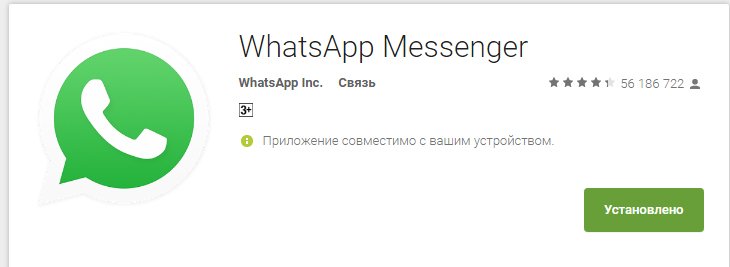
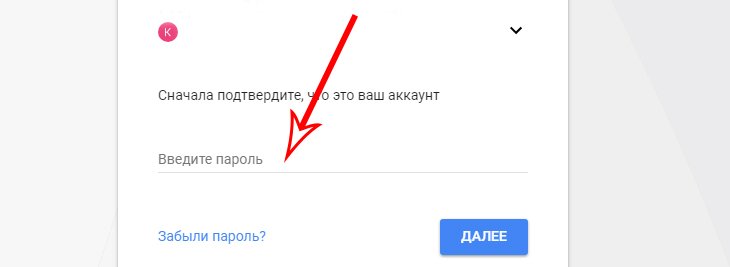
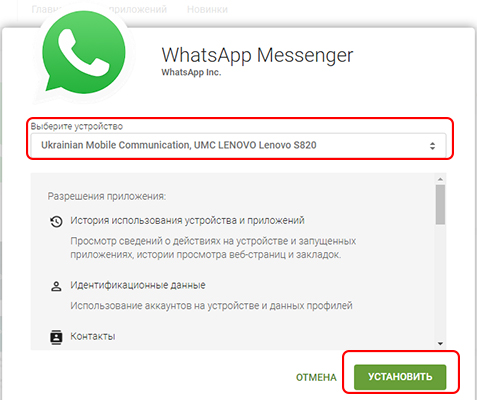

![TWS наушники Itel T1 [обзор + видео] ⋆ 14 TWS наушники Itel T1 [обзор + видео] ⋆ 1](https://androidmir.org/wp-content/uploads/2022/10/Earbuds-T1.jpg)

Как получить Рут права на BQ
Попробуйте инстуркцию из этой статьи — https://androidmir.org/alexis/35003/
Як зробити рут права на fly fs454
Вы можете получить рут права на Fly FS454 Nimbus 8 по инструкции https://androidmir.org/alexis/29622/
Подскажите как получить рут на NUAWEY Y6 без пк
Вы можете получить рут права на Huawei Y6 с помощью KingRoot https://androidmir.org/anna/44924/